Cloudová úložiště a jejich synchronizační schopnosti s vaším počítačem znamenají, že na konci dne už nemusíte manuálně nahrávat nebo zálohovat vaše důležité dokumenty. Funguje to většinou bez obtíží a představuje jeden z nejspolehlivějších způsobů, jak zálohovat data, na kterých zrovna pracujete. Nicméně synchronizace někdy narazí na problémy. Pokud máte stejný soubor otevřený na více zařízeních současně, je velmi pravděpodobné, že dojde k vytvoření konfliktní kopie. Konfliktní kopie je mírně odlišná verze souboru, která je upravována a ukládána současně s originálem. Synchronizační služba, kterou používáte, nerozhodne automaticky, kterou z verzí si má ponechat, a proto vytváří konfliktní kopie. Následující text vám ukáže, jak najít konfliktní soubory na Disku Google.
Hledání konfliktních souborů na Disku Google
Předpokládejme, že máte na svém počítači nainstalovanou aplikaci Disk Google, která se někdy nazývá Google Backup and Sync. Nejdříve se ujistěte, že aplikace zrovna neprovádí žádnou synchronizaci nebo zálohování. Nejlepší je aplikaci úplně ukončit.
Otevřete Průzkumníka souborů a přejděte do této lokace:
C:UsersYourUserNameAppDataLocalGoogleDriveuser_default
V této složce vyhledejte soubor s názvem sync_log.log. Jedná se o textový soubor, který Disk Google používá pro záznamy, takže jej můžete otevřít například v Poznámkovém bloku. V aplikaci Poznámkový blok využijte funkci „Najít“, kterou můžete aktivovat stiskem kláves Ctrl+F. Vyhledejte všechny výskyty slova „Konflikt“. Pokaždé, když se toto slovo v souboru objeví, je doprovázeno názvem konfliktního souboru a jeho umístěním. Díky tomu uvidíte, který soubor vytvořil konfliktní verzi, a můžete s tím dále pracovat.
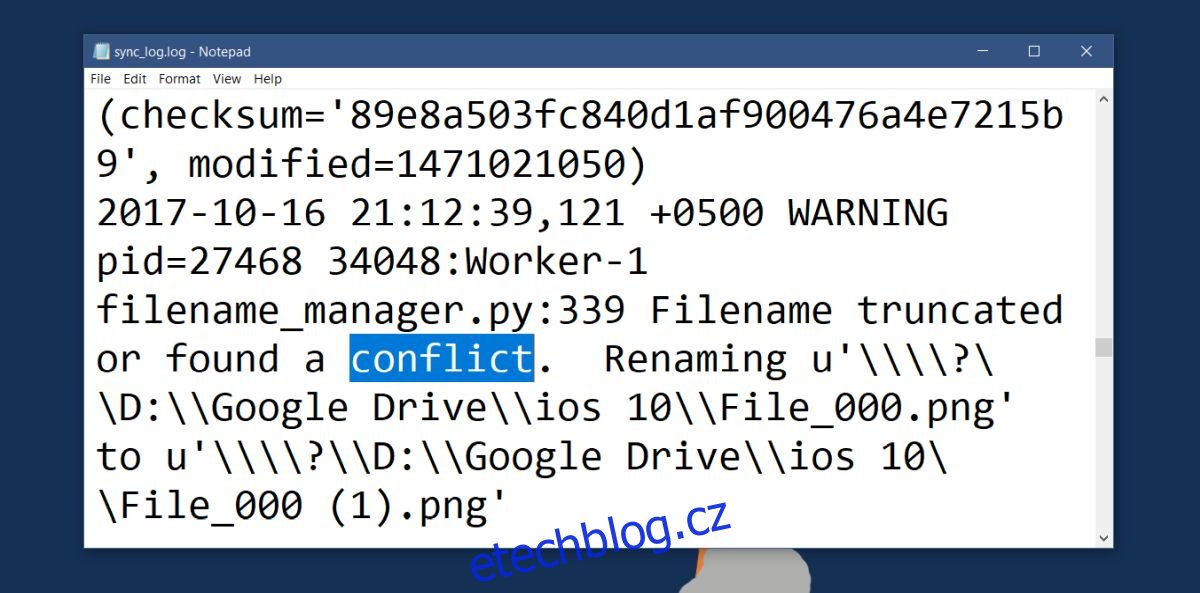
Jak řešit konflikty souborů
Soubor, který jste právě prohlíželi, je pouze záznam o událostech. Nenabídne vám žádný nástroj, jak konflikty vyřešit. To musíte udělat sami. Informace, které vám protokol poskytne, je to, kdy ke konfliktu došlo. Podle toho můžete posoudit, která verze souboru je nejaktuálnější. Ale neměli byste se spoléhat jen na tento údaj. Vždy je dobré zkontrolovat všechny dostupné verze a až poté se rozhodnout, kterou si ponecháte a kterou smažete.
Pokud používáte Disk Google na více zařízeních a stejný soubor se synchronizuje na všech, pravděpodobně budete muset konflikty řešit na každém zařízení zvlášť. Pokud například soubor vymažete na pracovním počítači, váš domácí počítač ho může ihned znovu synchronizovat. Může to způsobit další konfliktní kopii nebo obnovit tu, kterou jste právě odstranili.